Lisää uusi WhatsApp-kontakti räätälöidyn QR-koodin avulla

Katso kuinka helppoa on lisätä uusi WhatsApp-kontakti räätälöidyn QR-koodin avulla, jotta voit säästää aikaa ja tallentaa kontakteja kuin ammattilainen.
Jos sinulla on tärkeä puhelu WhatsAppin kautta, voit halutessasi tallentaa äänen henkilökohtaisia tietueita varten. Valitettavasti WhatsApp ei tue tätä ominaisuutta oletuksena, joten sinun on löydettävä muita ratkaisuja. Valitettavasti et voi tallentaa ääntä työpöytäalustoilla edes erillisellä tallennusohjelmistolla. WhatsApp-verkko- tai työpöytäasiakasohjelma ei tue edes ääni- tai videopuhelujen soittamista, joten siellä on mahdotonta tallentaa puheluita.
Voit tallentaa ääni- ja videopuheluita Androidilla, tarvitset vain kolmannen osapuolen sovelluksia tehdäksesi niin, eikä se valitettavasti ole erityisen yksinkertaista. Tässä oppaassa kerromme, kuinka "Call Recorder - Cube ACR" -toimintoa käytetään äänipuheluiden tallentamiseen. Käsittelemme myös kuinka "AZ Screen Recorder – Video Recorder, Livestream" käytetään näytön tallentamiseen videopuheluiden aikana. Valitettavasti iOS:llä ei ole mahdollista tehdä samaa. Voit käyttää sisäänrakennettua Screen Recording -toimintoa videopuhelun kaappaamiseen, mutta et saa ääntä. Voit myös käyttää äänimuistiosovelluksia, kuten "Äänitallennin", nauhoittaaksesi oman keskustelusi. Et kuitenkaan voi tallentaa tulevaa ääntä puhelusta, tätä ominaisuutta ei yksinkertaisesti tueta. Jos haluat todella nauhoittaa puhelun, yritä asettaa iPhone kaiuttimeen ja tallentaa puhelu toisella laitteella.
Vinkki: Jos haluat täydellisen käyttökokemuksen millä tahansa laitteella, käytä toista puhelinta, tietokonetta tai äänityssovellusta puhelujen tallentamiseen.
Android – Videopuhelut
Sovelluksella "AZ Screen Recorder – Video Recorder, Livestream", joka on saatavilla ilmaiseksi täältä Google Play Kaupasta, voidaan käyttää näytön tallentamiseen videopuheluita soitettaessa. Valitettavasti se ei pysty tallentamaan ääntä myös, joten sinun on tehtävä se erikseen.
Asenna sovellus napauttamalla "Asenna" Play Kaupan sovellussivulla. Kun sovellus on asennettu, napauta "Käynnistä" tai avaa se napauttamalla sovelluskuvaketta. Sinun on pyydettäessä myönnettävä "Piirrä muiden sovellusten päälle" -lupa, jolloin se voi näkyä muiden sovellusten päällä, minkä se sitten tekee.
Pääset asetuksiin napauttamalla vasemmalla olevaa peittokuvakuvaketta ja napauttamalla sitten hammaspyöräkuvaketta. Vaikka varmistaisit, että "Audio" on käytössä, videosi on äänetön, eikä äänilähteen vaihtaminen "Mikrofonista" "sisäiseen ääneen" myöskään korjaa tilannetta.
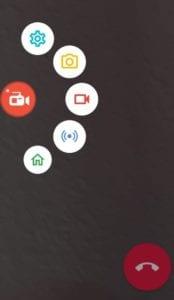
Napauta AZ Screen Recorder -kuvaketta nähdäksesi asetuskuvakkeen yläreunassa ja tallennuskuvakkeen keskellä.
Tallentaaksesi videon, napauta peittokuvakuvaketta ja napauta sitten videokamerakuvaketta. Videon tallennus alkaa, kun kolmen sekunnin lähtölaskenta on suoritettu. Kun videon tallennus on alkanut, voit vaihtaa WhatsAppiin ja soittaa videopuhelun. Lopeta tallennus avaamalla ilmoituspalkki ja napauttamalla pysäytyskuvaketta. Kun tallennus lopetetaan, video tallennetaan automaattisesti määritysasetuksissa määritettyyn tiedostopaikkaan.
Android – äänipuhelut
Näytön tallentaminen videopuhelun aikana on hyvä asia, mutta realistisesti äänen nauhoittaminen on avainasemassa. Auttaakseen siinä. app ”Call Recorder - Cube ACR”, saatavilla ilmaiseksi täältä Google Play Kaupasta, voidaan nauhoittaa audiota ääni- tai videopuheluita.
Asenna sovellus napauttamalla "Asenna" Play Kaupan sovellussivulla. Kun sovellus on asennettu, napauta "Käynnistä" tai avaa se napauttamalla sovelluskuvaketta. Sinun on myönnettävä useita käyttöoikeuksia, kuten näytön peitto, pääsy yhteystietoihin ja yhteysominaisuus, jonka avulla sovellus voi tallentaa ääntä WhatsAppista. Kun olet myöntänyt kaikki käyttöoikeudet, voit vain vaihtaa WhatsAppiin ja soittaa puhelun. Cube ACR -widget ilmestyy näytön oikeaan reunaan ja syttyy, kun puhut.
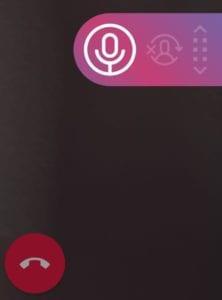
Cube ACR -widget ilmestyy näytön oikealle puolelle ja syttyy, kun puhut.
Jos saat virheilmoituksen tai et kuule toisen henkilön ääntä, avaa Cube ACR:n asetukset ja ota käyttöön "Pakota VoIP-puhelut äänipuheluna" kohdassa "Tallennusasetukset" ja yritä uudelleen, tämän pitäisi ratkaista ongelma. Jos et vieläkään kuule ääntä, yritä muuttaa "Puhelimen äänitysäänilähdettä" napauttamalla asetusta "Tallennusasetuksissa" ja valitsemalla uusi äänilähde.
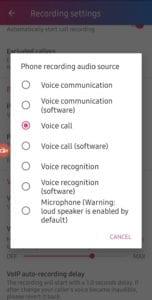
Yritä vaihtaa äänilähdettä, jos tulevaa ääntä ei tallenneta.
Vinkki: On erittäin suositeltavaa soittaa testipuheluja varmistaaksesi, että ääni tallennetaan oikein, ennen kuin yrität käyttää sitä tärkeässä puhelussa. Tämä antaa sinulle aikaa ratkaista mahdolliset ongelmat ja selvittää, mitkä asetukset toimivat sinulle.
Katso kuinka helppoa on lisätä uusi WhatsApp-kontakti räätälöidyn QR-koodin avulla, jotta voit säästää aikaa ja tallentaa kontakteja kuin ammattilainen.
Mykistä ryhmäviestit Android 11:ssä pitämään ilmoitukset hallinnassa viestisovelluksessa, WhatsAppissa ja Telegramissa.
Osa käyttäjistä on valittanut, että WhatsApp ei lataa mediatiedostoja. Tutkimme asiaa ja löysimme viisi ratkaisua ongelman korjaamiseksi.
Opi, kuinka voit vaihtaa oletusselaimesi Windows 11:ssä helposti ja nopeasti. Täydellinen opas kaikille käyttäjille, jotka haluavat mukauttaa selainkokemustaan.
Tee viesteistä helpommin luettavia suurentamalla tekstiä missä tahansa WhatsApp-chatissa. Katso, kuinka voit tehdä sen helposti ja tehokkaasti!
Kuuntele kaikki WhatsApp-viestit halutulla nopeudella tekemällä näin. Jatka lukemista tietääksesi, mitä vaiheita sinun tulee noudattaa.
Jos et voi käynnistää WhatsAppia epätarkan puhelinpäivämäärän vuoksi, päivitä sovellus ja asenna uusin Android-versio. Opas sisältää tehokkaita ratkaisuja virheen korjaamiseen.
Jos et voi lähettää valokuvia, videoita tai muita tiedostoja WhatsAppin kautta, tiedostomuotoa ei ehkä tueta. Tässä on viisi ratkaisua ongelman ratkaisemiseksi!
Opas yhteystietojen lisäämiseen WhatsAppissa. Opi kolme helppoa tapaa lisätä uusia yhteystietoja WhatsApp-chat-luetteloosi.
WhatsApp-ryhmät ovat loistava tapa jakaa tietoja ja keskustella useiden ihmisten kanssa samanaikaisesti. Tässä artikkelissa kerromme, kuinka voit poistaa ryhmän tai poistua siitä.
Jos WhatsApp näyttää yhteystietojesi numerot niiden nimien sijaan, tämä tarkoittaa, että sovellus ei voinut synkronoida yhteystietojesi kanssa.
Yritätkö varmuuskopioida WhatsApp-keskustelusi, mutta se juuttuu jatkuvasti? Tämä artikkeli tarjoaa 14 tehokasta tapaa ratkaista tämä ongelma.
WhatsApp ei todellakaan tee selväksi, kuinka kirjautua ulos siitä – itse asiassa ei ole teknisesti mahdollista tehdä niin, ilman tilisi poistamista.
Opi vastaamaan tiettyyn viestiin Whatsappissa tehokkaasti ja vaivattomasti.
Vaikka WhatsApp on loistava työkalu, saatat huomata, että haluat päästä eroon tilistäsi. Pelkästään sovelluksen poistaminen ei poista sitä
Useimmille puhelimen käyttäjille on mukavampaa käyttää tummempaa värimaailmaa sovelluksissa ja järjestelmässä – se on helpompi silmille, vähemmän häiritsevä pimeässä ympäristössä,
Jos haluat kuunnella ääniviestejä WhatsAppissa lähettäjän tietämättä, välitä viesti eteenpäin tai ota lentokonetila käyttöön.
On tunnettu tosiasia, että useimmissa Facebookin omistamissa sovelluksissa on nyt "Tarinat"-ominaisuus. Se on läsnä myös WhatsAppissa muodossa "WhatsApp Status". Valitettavasti useimmat käyttäjät joutuvat ottamaan kuvakaappauksen.
WhatsApp-keskustelujen mykistäminen voi antaa sinulle mielenrauhan, kun sinulla on taipumus saada paljon viestejä. Yrität pysyä kärjessä ja vastata niin moneen kuin sinä
Lisää eloa WhatsApp-tarroihisi lisäämällä niihin ääntä. Näin.
Kun olet roottannut Android-puhelimesi, sinulla on täydet järjestelmän käyttöoikeudet ja voit suorittaa monenlaisia sovelluksia, jotka vaativat root-oikeudet.
Android-puhelimesi painikkeet eivät ole vain äänenvoimakkuuden säätämiseen tai näytön herättämiseen. Muutamalla yksinkertaisella säädöllä niistä voi tulla pikanäppäimiä nopeaan valokuvan ottamiseen, kappaleiden ohittamiseen, sovellusten käynnistämiseen tai jopa hätätoimintojen aktivoimiseen.
Jos unohdit kannettavan tietokoneesi töihin ja sinulla on kiireellinen raportti lähetettävänä pomollesi, mitä sinun pitäisi tehdä? Käytä älypuhelintasi. Vielä hienostuneempaa on muuttaa puhelimesi tietokoneeksi, jolla voit tehdä useita asioita samanaikaisesti helpommin.
Android 16:ssa on lukitusnäytön widgetit, joilla voit muuttaa lukitusnäyttöä haluamallasi tavalla, mikä tekee lukitusnäytöstä paljon hyödyllisemmän.
Androidin kuva kuvassa -tilan avulla voit pienentää videota ja katsoa sen kuva kuvassa -tilassa, jolloin voit katsoa videota toisessa käyttöliittymässä, jotta voit tehdä muita asioita.
Videoiden muokkaaminen Androidilla helpottuu tässä artikkelissa lueteltujen parhaiden videonmuokkaussovellusten ja -ohjelmistojen ansiosta. Varmista, että sinulla on kauniita, taianomaisia ja tyylikkäitä kuvia jaettavaksi ystävien kanssa Facebookissa tai Instagramissa.
Android Debug Bridge (ADB) on tehokas ja monipuolinen työkalu, jonka avulla voit tehdä monia asioita, kuten etsiä lokeja, asentaa ja poistaa sovelluksia, siirtää tiedostoja, roottata ja flashata mukautettuja ROM-levyjä sekä luoda laitteiden varmuuskopioita.
Automaattisesti napsauttavien sovellusten ansiosta sinun ei tarvitse tehdä paljoa pelatessasi pelejä, käyttäessäsi sovelluksia tai suorittaessasi laitteella olevia tehtäviä.
Vaikka mitään taikakeinoa ei olekaan, pienet muutokset laitteen lataus-, käyttö- ja säilytystavoissa voivat hidastaa akun kulumista merkittävästi.
Puhelin, jota monet ihmiset rakastavat juuri nyt, on OnePlus 13, koska siinä on erinomaisen laitteiston lisäksi myös ominaisuus, joka on ollut olemassa jo vuosikymmeniä: infrapunatunnistin (IR Blaster).



























